Reparar Halo Infinite Todos los miembros de Fireteam no están en la misma versión en Windows 11
Miscelánea / / January 05, 2022
Halo Infinite es el primer juego de la serie Halo que ofrece una experiencia multijugador desde el principio. No necesita presentaciones especiales ya que todos saben que el Jefe Maestro va a ser más grande que la vida. Incluye un montón de características que podrían hacer llorar de alegría a cualquier fan de Halo. Sin embargo, con las cosas nuevas vienen problemas completamente nuevos. Al actualizar, los juegos de Halo Infinite a menudo muestran No todos los miembros del equipo de bomberos están en la misma versión mensaje de error en PC con Windows 11. Ahora, esto probablemente arruinaría la noche del juego para ti y podría dejarte rascándote la cabeza sin saber qué hacer. ¡Y aquí es donde venimos al rescate!
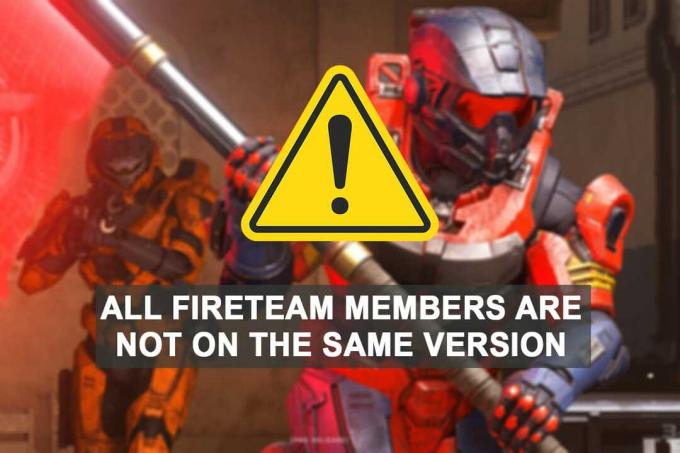
Contenido
- Cómo arreglar Halo Infinite Todos los miembros de Fireteam no están en la misma versión Error en Windows 11
- Método 1: actualizar Halo Infinite
- Método 1A: actualización desde Microsoft Store
- Método 1B: actualización desde la aplicación Steam.
- Método 1C: actualización en la consola Xbox
- Método 2: Póngase en contacto con el equipo de soporte.
Cómo arreglar Halo Infinite Todos los miembros de Fireteam no están en la misma versión Error en Windows 11
- Este error generalmente se produce cuando algunos miembros de su equipo de bomberos los miembros no han actualizado el juego a la última versión. Si bien las versiones anteriores aún te permitirán jugar la campaña para un jugador, el modo multijugador requiere que todos los compañeros de equipo estén en la misma versión.
- Otra razón que informan los jugadores es la bicho que hizo su camino a través de la aplicación Xbox en la PC después de la actualización reciente.
Hemos enumerado algunos métodos que funcionaron para resolver este problema. Aunque, si continúa teniendo problemas con el juego, comuníquese con 343 Industrias para ayudarte a salir de este lío.
Método 1: actualizar Halo Infinite
Recientemente se lanzó una actualización de Halo Infinite para resolver varios errores y errores como los créditos no aparecen a pesar de adquirirlos a través de una pasarela autorizada. Le recomendamos que solicite que todos los miembros de su equipo actualicen sus juegos a la versión más reciente disponible. La actualización debería instalarse sin ningún problema utilizando la guía a continuación, dependiendo de su proveedor de juegos actual.
Método 1A: actualización desde Microsoft Store
Este es un problema bien conocido para los usuarios de la aplicación Xbox. El juego aún está en versión beta y parece que Microsoft Store puede llevarlo a tu PC que a Xbox. Extraño, ¿verdad? Si no ha actualizado su juego a través de la aplicación Xbox, le recomendamos que lo haga primero a través de Microsoft Store. Esto asegurará que reciba la actualización disponible más reciente y que esté correctamente instalada en su PC.
1. Clickea en el Icono de búsqueda y escriba Microsoft Store, luego haga clic en Abierto.

2. Haga clic en Biblioteca en la esquina inferior izquierda de la Microsoft Store ventana.
Nota: Debes iniciar sesión en Microsoft Store con la misma cuenta de Microsoft que usas para jugar Halo Infinite.

3. Haga clic en Juegos, como se muestra.
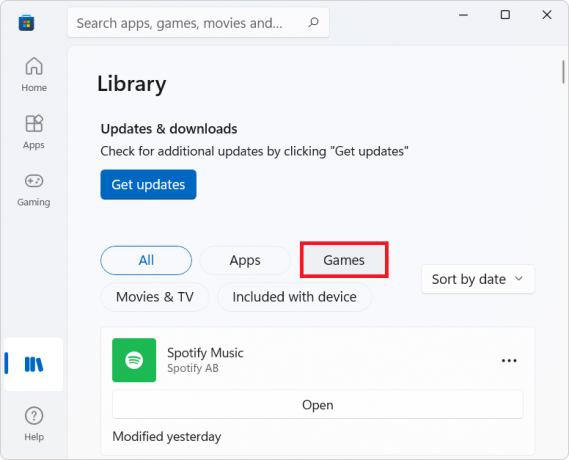
4. Todos los juegos comprados ahora aparecerán en su lista. Clickea en el Halo infinito para ir a la página de lista del juego.
5. Dependiendo de la configuración, seleccione Instalar actualización opción. Espere a que finalice el proceso.
Cuando te unes a un equipo de bomberos con tus amigos, ya no deberías encontrar Halo Infinite. Todos los miembros del equipo de bomberos no tienen el mismo error de versión en PC con Windows 11. En caso de que ya esté actualizado pero aún enfrenta el mismo error, sería mejor simplemente reinstalar el juego en total desde Microsoft Store.
Leer también: Cómo cambiar de país en Microsoft Store en Windows 11
Método 1B: actualización desde la aplicación Steam
Si tienes una cuenta de Steam, implementa este método para actualizar tu juego a la versión más reciente. Además, se informa que estos archivos pueden causar el error Todos los miembros del equipo de bomberos no están en la misma versión, que se puede resolver validando la integridad de sus archivos locales. Siga las instrucciones a continuación para actualizar el juego y verificar su integridad a través de Steam PC Client:
1. Clickea en el Icono de búsqueda, escribe Vapor, y haga clic en Abierto.
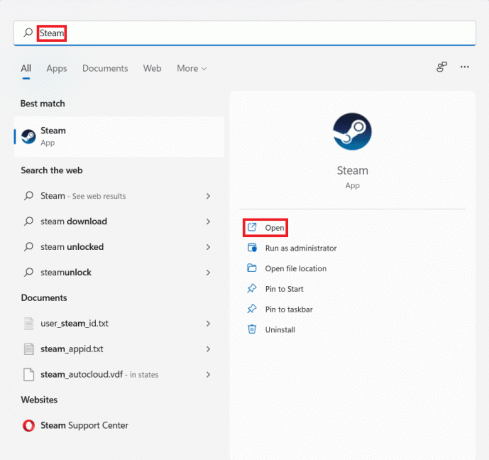
2. En el Vapor ventana, haga clic en BIBLIOTECA.

3. Haga clic en Halo infinito en el panel izquierdo.
4. Si hay una actualización disponible para el juego, verá la ACTUALIZAR en la página de detalles del juego. Haz click en eso.
5. Una vez que se complete la actualización, haga clic derecho en Halo infinito en el panel izquierdo y seleccione Propiedades ... en el menú contextual.
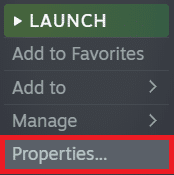
6. Clickea en el ARCHIVOS LOCALES pestaña en el panel izquierdo y haga clic en Verifique la integridad de los archivos de software ... se muestra resaltado.

Steam ahora comprobará si faltan archivos de juegos corruptos en el almacenamiento local. Si se encuentran discrepancias, las reemplazará automáticamente. Por lo tanto, esto solucionará Halo Infinite, todos los miembros del equipo de bomberos no tienen el mismo error de versión en Windows 11.
Leer también:Cómo cambiar la imagen del perfil de Steam
Método 1C: actualización en la consola Xbox
Actualizar un juego en Xbox es un poco complicado ya que depende totalmente del ancho de banda de su red.
- Al igual que con cualquier juego de Xbox, Halo Infinite debería actualizarse automáticamente al arrancar la consola. Pero si la actualización no ha comenzado después del arranque, puede intente reiniciarlo repetidamente hasta que comience la actualización.
- Si después de un aluvión de reinicios, Halo no inicia ninguna actualización, siga los pasos dados:
1A. Hacer clic MiAplicaciones y juegos> Actualizaciones para ver todas las actualizaciones disponibles para su modelo de Xbox correspondientes a todos los juegos.
1B. Alternativamente, vaya a Juegos pestaña en el panel izquierdo y navegue a través de la lista de aplicaciones para seleccionar Halo infinito.
2. Luego, seleccione Administrar juego, como se muestra.

3. Seleccione Actualizaciones en el panel izquierdo de la siguiente pantalla.
4. Selecciona el actualización disponible para Halo Infinite y espere a que se complete el proceso.
Método 2: Póngase en contacto con el equipo de soporte
Si sigue experimentando los mismos problemas, le recomendamos que contacta a los desarrolladores de juegos. Honestamente, es un juego de paciencia porque los desarrolladores ya se han puesto manos a la obra para solucionar los problemas del modo multijugador, que se encuentra en su fase beta abierta. Pero puedes acercarte a 343 Industrias o Soporte Xbox para que sus problemas se resuelvan en unos días.
Recomendado:
- Compatibilidad con Final Fantasy XIV Windows 11
- Cómo descargar e instalar Minecraft en Windows 11
- Cómo arreglar Microsoft Store que no se abre en Windows 11
- Cómo comprobar si el modo de espera moderno es compatible con Windows 11
Esperamos que este artículo le haya resultado interesante y útil sobre cómo arreglar Halo Infinite todos los miembros del equipo de bomberos no tienen el mismo error de versión en Windows 11. Agradecemos todas sus sugerencias y preguntas sobre este artículo. También puede decirnos si hay un tema en su mente que deberíamos explorar a continuación.


